Для поведения педсовета. Сферум-цифровая-образовательная-среда.-Смоленцева-Н.А. Сферум цифровая образовательная среда
 Скачать 380.16 Kb. Скачать 380.16 Kb.
|
|
МБОУ «Саргатская основная школа» Выступление на педагогическом совете на тему: «Сферум - цифровая образовательная среда». Выступление подготовила Смоленцева Н.А. учитель математики и информатики 2021 год Платформа «Сферум» является одним из сервисов цифровой образовательной среды – информационно-коммуникационной образовательной средой. Она предназначена для информационно-коммуникационного взаимодействия участников образовательного процесса, создания школьных сообществ, ведения чатов школ, классов, для организации видеоконференций. Российская платформа «Сферум» заменит Zoom. Информационно-коммуникационная платформа «Сферум» – это часть цифровой образовательной среды, которая создается Минпросвещения и Минцифры в соответствии с постановлением Правительства РФ в целях реализации нацпроекта «Образование». Платформу разработало и запустило совместное предприятие Mail.ru Group и ПАО «Ростелеком» «Цифровое образование». Платформа «Сферум» призвана сделать обучение, в том числе дистанционное, более гибким, технологичным и удобным. Платформа «Сферум» основана на технологиях социальной сети «ВКонтакте». Пользоваться платформой можно через мобильное приложение «Сферума» для iOS и Android и на сайте сферум.рф. Зачем нужна своя платформа спросите вы. Разработка отечественного программного обеспечения в сфере школьного образования — это не амбиция, а вопрос безопасности персональных данных. Сервис работает как на ПК, так и на мобильных телефонах, защищен от хакерских атак и взломов. Платформа исключит из образовательного процесса проблемы, связанные с неустойчивостью зарубежных систем. Сферум — информационно-коммуникационная платформа для учителей и учеников. Её основная задача — помощь в обучении. Сферум не является заменой традиционного образования, а лишь дополняет его и позволяет сделать более эффективным. На платформе можно вести беседы по предметам и внеучебной деятельности, а также совершать видеозвонки без ограничения по времени. На платформе «Сферум» преподаватели смогут создавать закрытые сообщества и чаты, приглашать в них родителей и учеников. Кроме того, сервис будет интегрирован с платформой «Моя школа» от Министерства просвещения России. Моя школа - это электронные верифицированные учебные материалы в помощь учителю, проверенные экспертами, соответствующие школьным стандартам. Учитель может их использовать, чтобы сделать очный урок интересней. Библиотека верифицированного контента и сервисов ЦОС - бесплатный и общедоступный контент по всей школьной программе, разбитый по классам, темам, уровням сложности в помощь ученикам и учителям. Там будут задания с возможностью автоматической проверки, видеоматериалы, интерактивные презентации. Роли на платформе и их основные функциональности: Учитель координирует все процессы внутри классов и чатов и может: • присоединяться к классам, в которых преподает; • создавать и редактировать чаты класса; • приглашать учеников в классы; • размещать в школе необходимые для учебы материалы: документы, видео, статьи; • совершать видеозвонки без ограничения по времени. Ученик может: • состоять только в одном классе, в котором обучается, • вступать в чаты своей школы и своего класса, • получать все необходимые для учебы материалы: документы, видео, статьи. • общаться с учителем по видеозвонку без ограничения по времени. Подробнее о роли учителя на платформе «Сферум» 1. Чаты с классом о предмете Чаты о предмете — это групповые чаты для учителей и учеников. Как это помогает образовательному процессу Вы можете делиться с учениками дополнительной информацией о своём предмете, файлами, оповещать о важных изменениях, напоминать о домашних заданиях, проводить аудио- и видеозвонки и просто общаться. Как осуществить сценарий в версии для коспьютера Нажмите на название своей школы в левом меню платформы; В правом меню выберите пункт «Классы»; Найдите нужный класс в списке и нажмите на его название; Если вы еще не указаны учителем этого класса, нажмите на «Добавить учителя», выберите в списке себя, впишите предмет, сохраните информацию; Под списком учителей нажмите на кнопку «Создать чат»; Укажите название чата (например, «Номер и буква класса – название предмета»), выберите тип «Чат класса» и нажмите на кнопку «Продолжить»; Отметьте учеников, которых хотите добавить в беседу, или воспользуйтесь кнопкой «Выбрать всех учеников», а затем нажмите на кнопку «Создать чат»; Когда чат будет создан, вы сразу сможете написать в него. Чтобы он появился в списке публичных бесед школы, обновите сраницу браузера. 2. Видеоуроки Видеоуроки — это видеоконференции без ограничения по времени для учителей и учеников (максимум — 100 участников). Как это помогает образовательному процессу Использовать видеоуроки для проведения дистанционных занятий, в дополнение к классическим методам преподавания. Например, заранее подготовить демонстрационные материалы на своём устройстве, а затем показать их учащимся во время занятия. Как осуществить сценарий в версии для компьютера Нажмите на название своей школы в левом меню платформы; В правом меню выберите пункт «Классы»; Найдите нужный класс в списке и нажмите на его название; Под списком учителей выберите нужную беседу в разделе «Чат класса»; Вверху, справа от названия беседы, нажмите на изображение видеокамеры; Выберите участников звонка или нажмите на «Позвонить всем», если вы хотите устроить видеоурок для всех учеников из беседы; Система предложит вам присоединится к звонку через браузер вашего устройства или установить отдельное приложение для звонков в Сферум (рекомендуем этот вариант – в приложении звонки работают стабильнее); Если в браузере появятся запросы на разрешение использовать камеру и микрофон, выберите вариант «Разрешить» для корректной работы. Есть и более короткий путь Откройте раздел «Главная» в левом меню; Нажмите на кнопку «Начать урок», расположенную сферху в средней колонке; Откройте меню, выберите в нём нужный класс; Нажмите на кнопку «Начать урок» для начала звонка; Система предложит вам присоединится к звонку через браузер вашего устройства или установить отдельное приложение для звонков в Сферум (рекомендуем этот вариант – в приложении звонки работают стабильнее). Как осуществить сценарий в приложении Нажмите на изображение шестерёнки в правом верхнем углу – откроется блок «Управление»; Выберите пункт «Классы»; Найдите нужный класс в списке и нажмите на его название; В блоке «Чаты» нажмите на «Показать все»; Выберите нужный чат и нажмите на него; Вверху, справа от названия чата, нажмите на изображение видеокамеры; Выберите участников звонка или позвоните сразу всем собеседникам в чате; При первом звонке приложение попросит доступ к вашему микрофону и камере. Выберите вариант «Разрешить» для корректной работы. Видеоуроки в приложении для компьютера Приложение для компьютера позволяет существенно повысить качество звонка, а также сосредоточится именно на видеоуроке, не отвлекаясь на сообщения и приглашения в другие звонки. Как запустить приложение Когда вы начнёте урок, система автоматически загрузит приложение на ваш компьютер. В дальнейшем, начиная звонок, вы сможете выбирать, запускать его через браузер или приложение; Запусчкая приложение в первый раз, нажмите на кнопку «Авторизироваться через браузер». Если раньше вы уже зашли под своим логином и паролем на платформу, система предложит продолжить под вашим именем. Если вход еще не был осуществлён (например, по умолчанию ссылка открылась в другом браузере), тогда вам нужно сперва авторизироваться на платформе в браузере. Нажмите на появившуюся кнопку «Открыть приложение»; Вы окажитесь в его главном меню. Теперь можно вернуться в браузер, где вы начинали урок, нажать еще раз на кнопку «Начать урок» - и он запуститься в приложении. Примеры дополнительного испольхования Совещание с коллегами; Занятия по программам дополнительного образования, когда в силу различных причин нельзя смешивать учеников из различных классов. 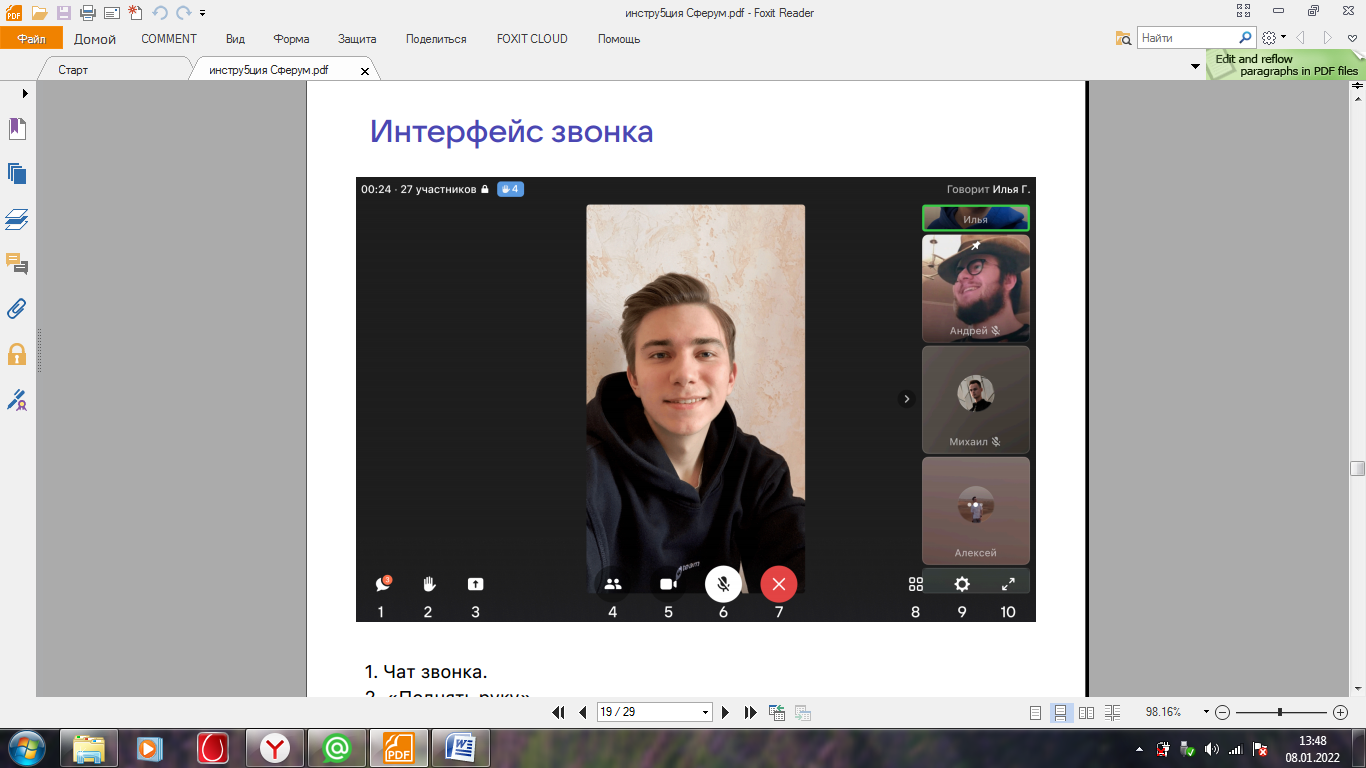 1. Чат звонка. 2. «Поднять руку». 3. Демонстрация экрана. 4. Приглашение новых участников. 5. Включение/отключение видеокамеры. 6. Включение/отключение звука. 7. Выход из звонка. 8. Отображение участников звонка или спикера. 9. Настройки и панель управления звонком. 10. Полноэкранный режим. 3. Документы школы Документы школы — раздел, куда вы можете загрузить документы, видео и другие методические материалы. Как это помогает образовательному процессу Есть возможность разместить файлы, которые будут нужны для преподавания и учёбы. Школьники и коллеги смогут в любой момент посмотреть и скачать из раздела нужную информацию. Как осуществить сценарий в версии для компьютера Нажмите на название своей школы в левом меню платформы; В правом меню выберите пункт «Документы школы»; Нажмите на кнопку «+», расположенную в верхней части страницы; Ознакомьтесь с появившимся списком ограничений по загрузке и нажмите на кнопку «Загрузить файл»; Выберите нужный документ на вашем устройстве и нажмите «Открыть»; Документ загрузится и станет доступен всем участникам вашего школьного сообщества. Как осуществить сценарий в приложении В нижнем меню выберите пункт «Файлы»; Нажмите на кнопку «+», расположенную в верхней части страницы; Ознакомьтесь с появившимся списком ограничений по загрузке и нажмите на кнопку «Загрузить файл»; Найдите нужный документ на вашем устройстве и нажмите «Выбрать» в правом верхнем углу экрана; Документ загрузится и станет доступен всем участникам вашего школьного сообщества. Примеры дополнительного использования Хранить в нём образовательные материалы, формировать методическую базу и электронную библиотеку; Загружать расписания, приказы и другую важную для школы информацию. 4. Опросы Опросы – это инструмент, позволяющий проводить голосования среди участников беседы. Как это помогает образовательному процессу С помощью опросов удобно принимать коллективные решения или, например, собирать обратную связь после мероприятий. Как осуществить сценарий в версии для компьютера Нажмите на свою школу в левом меню платформы; В правом меню выберите пункт «Классы»; Найдите нужный класс в списке и нажмите на его название; Под списком учителей выберите нужную беседу в разделе «Чаты»; Нажмите на «+» слева от строки ввода текста и выберите пункт «Опрос»; Впишите тему опроса, формулировки ответов, выберите цветовой фон из предложенных вариантов; Чуть ниже можно сделать опрос анонимным, разрешить выбрать несколько вариантов ответов, запретить отмену голоса и при необходимости выставить время, до которого можно будет принять участие в голосовании; После того как все параметры выбраны, нажмите на кнопку «Прикрепить опрос» - и он сразу появится в вашей беседе. Примеры дополнительного использования Экспресс – тестирование; Голосование на выбранные должности в рамках школьного самоуправления. Таким образом, использование платформы "Сферум" действительно позволит решить ряд важнейших задач: обеспечить возможность реализации образовательных программ в частично или полностью дистанционном режиме при необходимости, объединить на единой площадке используемые образовательными организациями элементы электронного обучения и создать удобные условия для осуществления всех необходимых в рамках образовательного процесса коммуникаций. |
